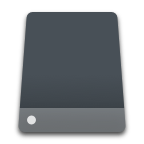Se aconteceu acidentalmente, alguém fez isso, ou você formatou de propósito antes de perceber que precisava desses arquivos, você vai precisar saber como recuperar arquivos de um disco rígido formatado.
A boa notícia é que formatado nem sempre significa perdido para sempre. Há uma boa chance de que você ainda possa recuperar dados de um disco rígido após a formatação, e este artigo irá guiá-lo passo a passo pelo processo, esteja você usando Windows ou Mac (o processo é semelhante, mas com algumas diferenças importantes específicas de cada plataforma – sistemas de arquivos diferentes, ferramentas de backup integradas diferentes, e assim por diante).
O que a formatação faz com seus arquivos?
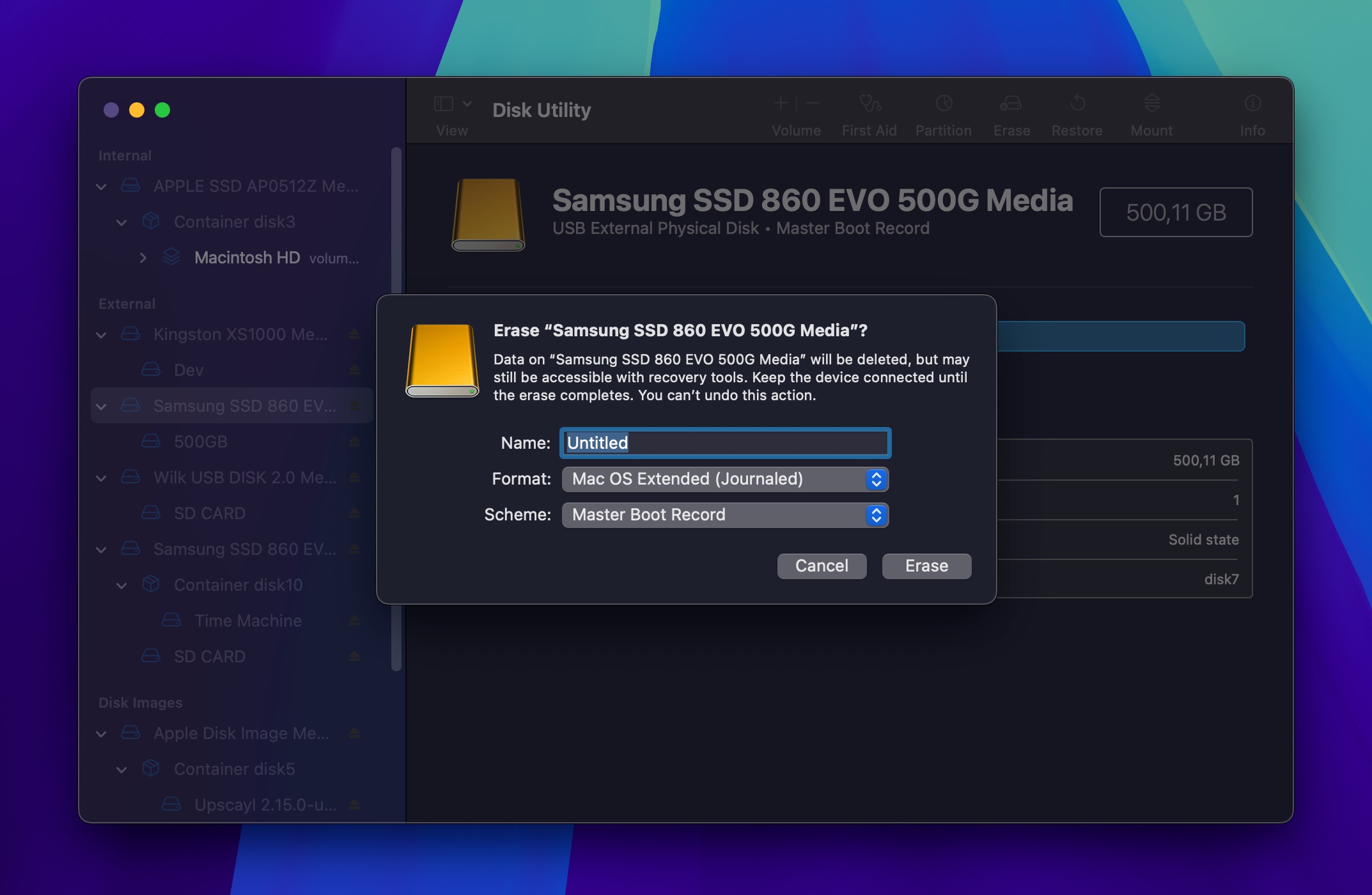
Vamos reservar um minuto para entender o que exatamente formatar o seu disco rígido faz. Na verdade, é bastante parecido, seja no Windows ou no Mac.
Pense no seu disco rígido como um livro: os arquivos são as palavras nas páginas, e o sistema de arquivos é o índice. A formatação remove esse índice, não o conteúdo em si. Seu computador não consegue mais encontrar os dados, mas eles ainda estão lá.
É por isso que a recuperação muitas vezes é possível após a formatação com ferramentas confiáveis software de recuperação de dados de disco rígido, desde que essas páginas ainda não tenham sido sobrescritas.

Seu Companheiro para a Recuperação de Arquivos Excluídos
Tanto o Windows quanto o macOS lidam com esse processo de forma semelhante no nível básico. Os dados reais permanecem intocados nos setores físicos do disco até que novos arquivos sejam gravados nesses mesmos locais. Onde o Windows e o macOS diferem é em suas opções de formatação mais completas. O Windows oferece uma opção de “formatação completa” que grava zeros em todos os setores do disco. O macOS vai além, oferecendo várias opções de formatação “segura” (mas apenas para discos rígidos tradicionais):
- Uma opção “básica” de apagamento seguro grava dados aleatórios uma vez e zeros uma vez em todo o disco.
- Uma opção de “3-pass” (que atende aos padrões do Departamento de Energia dos EUA) grava dados aleatórios duas vezes, seguida por dados conhecidos uma vez.
- A opção “7-pass” mais segura grava repetidamente padrões de zeros, uns e dados aleatórios por todo o disco.
Na prática, todas as opções de formatação mais completas – desde a zeragem do Windows até a sobrescrição com 7 passagens do macOS – impedem a recuperação dos dados formatados de um disco rígido. No entanto, métodos de formatação padrão não impedem. Portanto, a menos que você se lembre de ter escolhido manualmente realizar uma formatação completa ou segura, suas chances de sucesso devem ser boas.
Recuperação de Disco Rígido Formatado Sem Backups
Sem nenhum backup, o sucesso da sua recuperação depende de três fatores principais: o método de formatação selecionado, como discutido acima, a confiabilidade do soluções de recuperação de dados de disco rígido você escolhe aplicar, e o que acontece imediatamente após a formatação, ou seja:
- Operações de escrita: Cada novo arquivo que você salva em um drive formatado pode potencialmente sobrescrever seus dados antigos. Até mesmo instalar um software de recuperação no mesmo drive pode destruir exatamente os arquivos que você está tentando recuperar. É por isso que a primeira regra da recuperação de dados é parar de usar o drive imediatamente após perceber que precisa recuperar arquivos dele.
- Execução do comando TRIM: Outro fator que pode impedir uma recuperação de dados bem-sucedida é o TRIM, um comando que melhora o desempenho e pode ser emitido pelo sistema operacional para o controlador do SSD, a fim de limpar proativamente blocos de armazenamento não utilizados para novos dados. Tanto o Windows quanto o macOS utilizam automaticamente o TRIM com SSDs compatíveis, embora sua implementação possa variar ligeiramente entre sistemas e configurações de drives. Uma vez que os blocos de armazenamento são limpos pelo TRIM, os arquivos que estavam neles se tornam irrecuperáveis permanentemente, diferente dos discos rígidos mecânicos tradicionais, onde os dados permanecem fisicamente presentes até serem sobrescritos.
Então, qual é a melhor abordagem para recuperar dados perdidos após a formatação? Para a maioria das pessoas, softwares especializados de recuperação de dados são a única solução prática para recuperar discos formatados em Windows e Mac computadores sem backups.
Como Recuperar Dados de um Disco Rígido Formatado Usando o Disk Drill
Disk Drill é uma excelente opção quando se procura uma resposta sobre como recuperar um disco rígido formatado. Há umaversão gratuita disponível para download, para que você possa experimentar a ferramenta e ver o que ela pode fazer por você.
Antes de correr para escanear seu drive, porém, considere criar primeiro uma imagem do disco. Com ela, você pode realizar várias tentativas de recuperação sem se preocupar em causar perda adicional de dados. Um software de recuperação de dados que pode oferecer ótimos resultados em ambas as plataformas é o Disk Drill. Ele suporta todos os principais sistemas de arquivos (NTFS, FAT32, exFAT, HFS+, APFS), pode recuperar mais de 400 tipos de arquivos e seu recurso de backup byte a byte cria uma cópia completa do seu disco, incluindo todos os dados e setores vazios.
O que também é importante, especialmente se você não é um entusiasta ou profissional de informática, é que o Disk Drill para Windows e macOS possui a mesma interface fácil de usar que torna o processo de recuperação simples.
Veja como usar o Disk Drill para recuperar arquivos de um disco rígido formatado (as capturas de tela mostram a versão para macOS do software, mas a interface e o processo são praticamente iguais no Windows):
- Baixar a versão gratuita do Disk Drill e instale-o no seu Windows ou Mac. Evite fazer o download no disco que sofreu perda de dados para não sobrescrever os arquivos que você pretende recuperar.
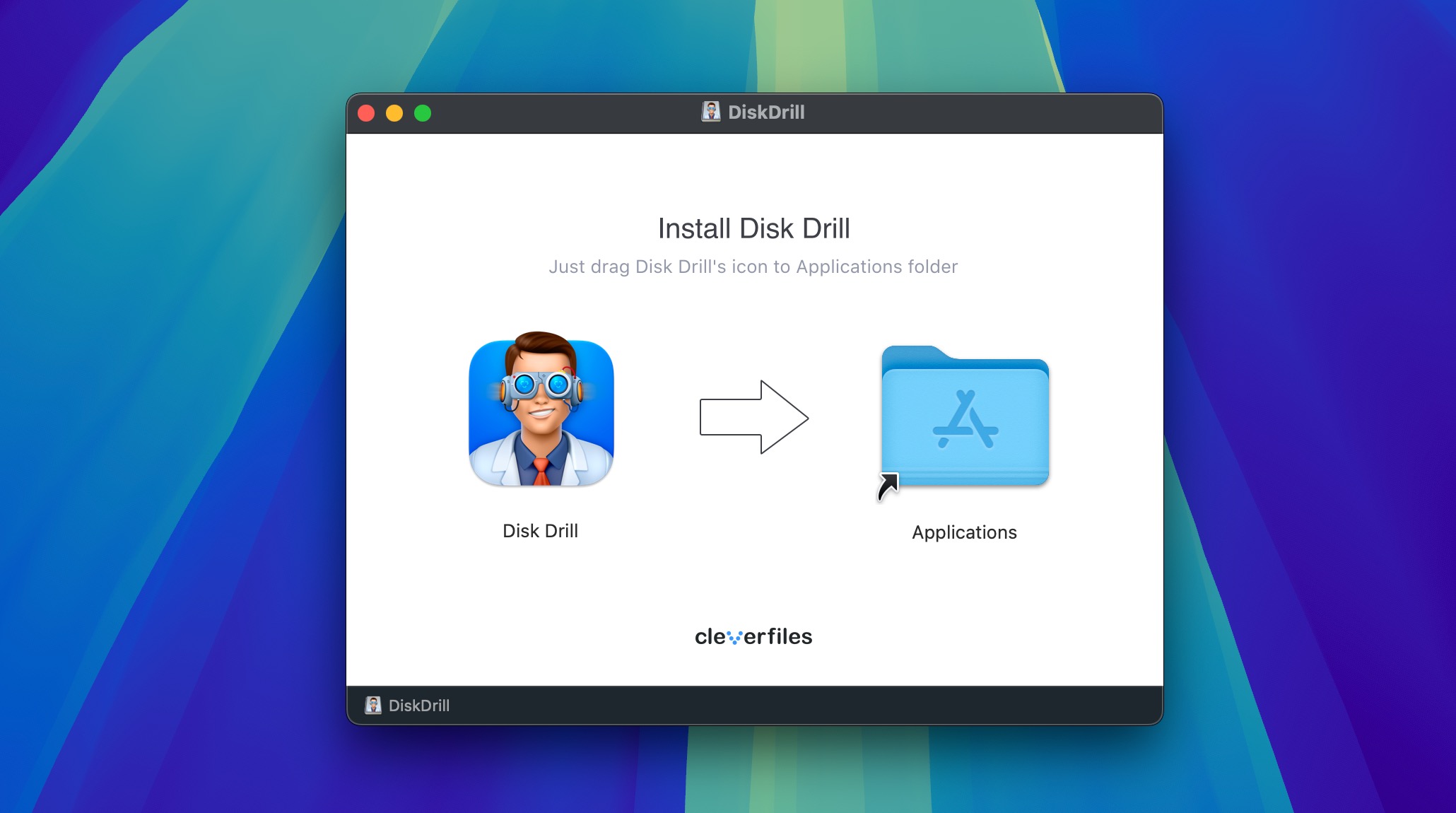
- Anexe primeiro à sua máquina o disco formatado que deseja recuperar. Assim que você iniciar o Disk Drill, ele exibirá as unidades que pode acessar.
- Selecione o disco rígido formatado e clique em Procurar dados perdidos botão para escanear.
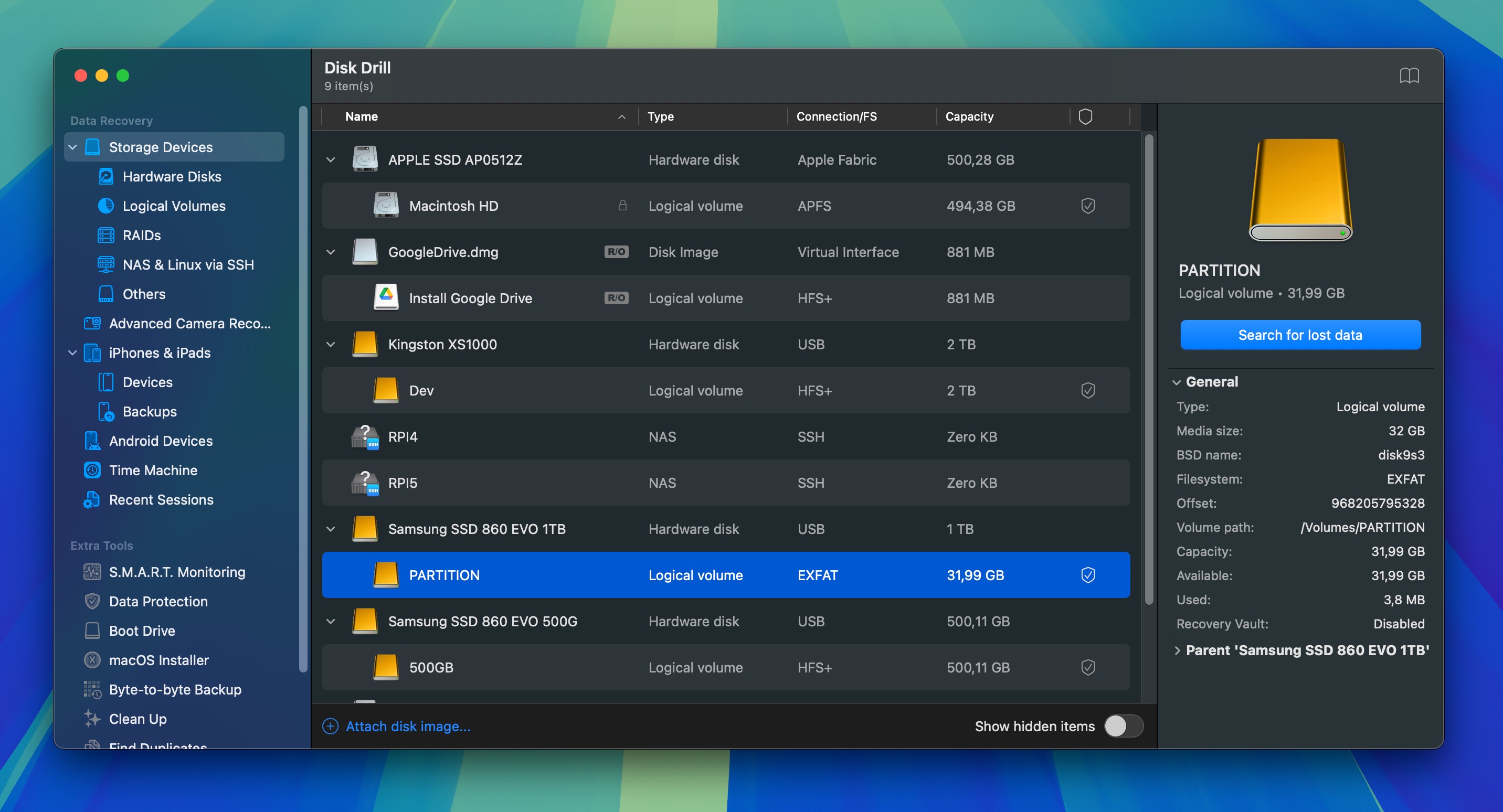
- Percorra os resultados da análise. Você pode filtrá-los usando os filtros disponíveis ou procurando por um arquivo específico na barra de pesquisa no canto superior direito. Você também pode visualizar muitos formatos de arquivo no Disk Drill apenas clicando neles.
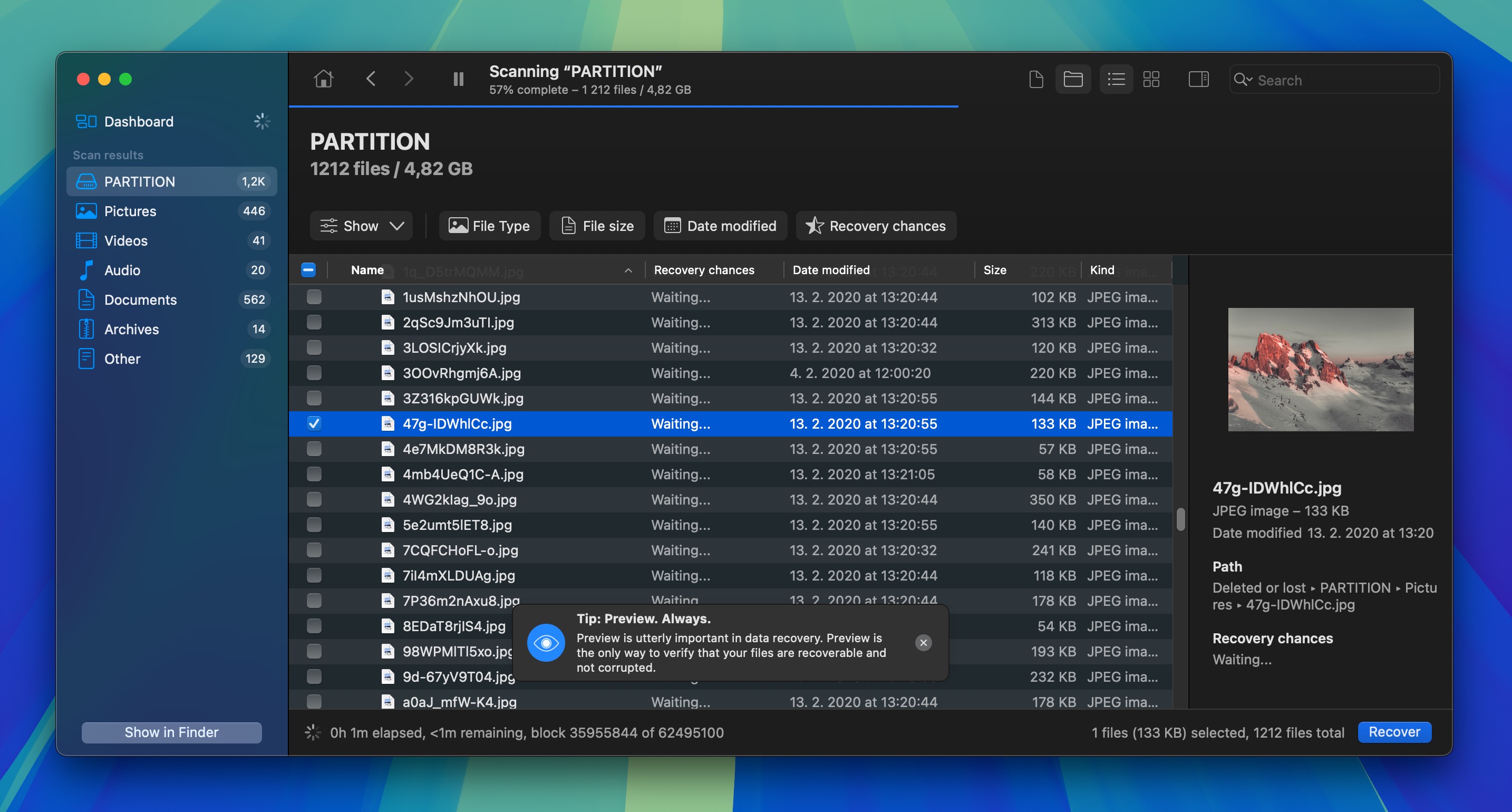
- Escolha os arquivos que você deseja recuperar entre os arquivos potencialmente recuperáveis exibidos pelo Disk Drill e clique no Recuperar botão. Você será solicitado a selecionar um destino de recuperação adequado para os arquivos selecionados (um diferente do disco rígido formatado).
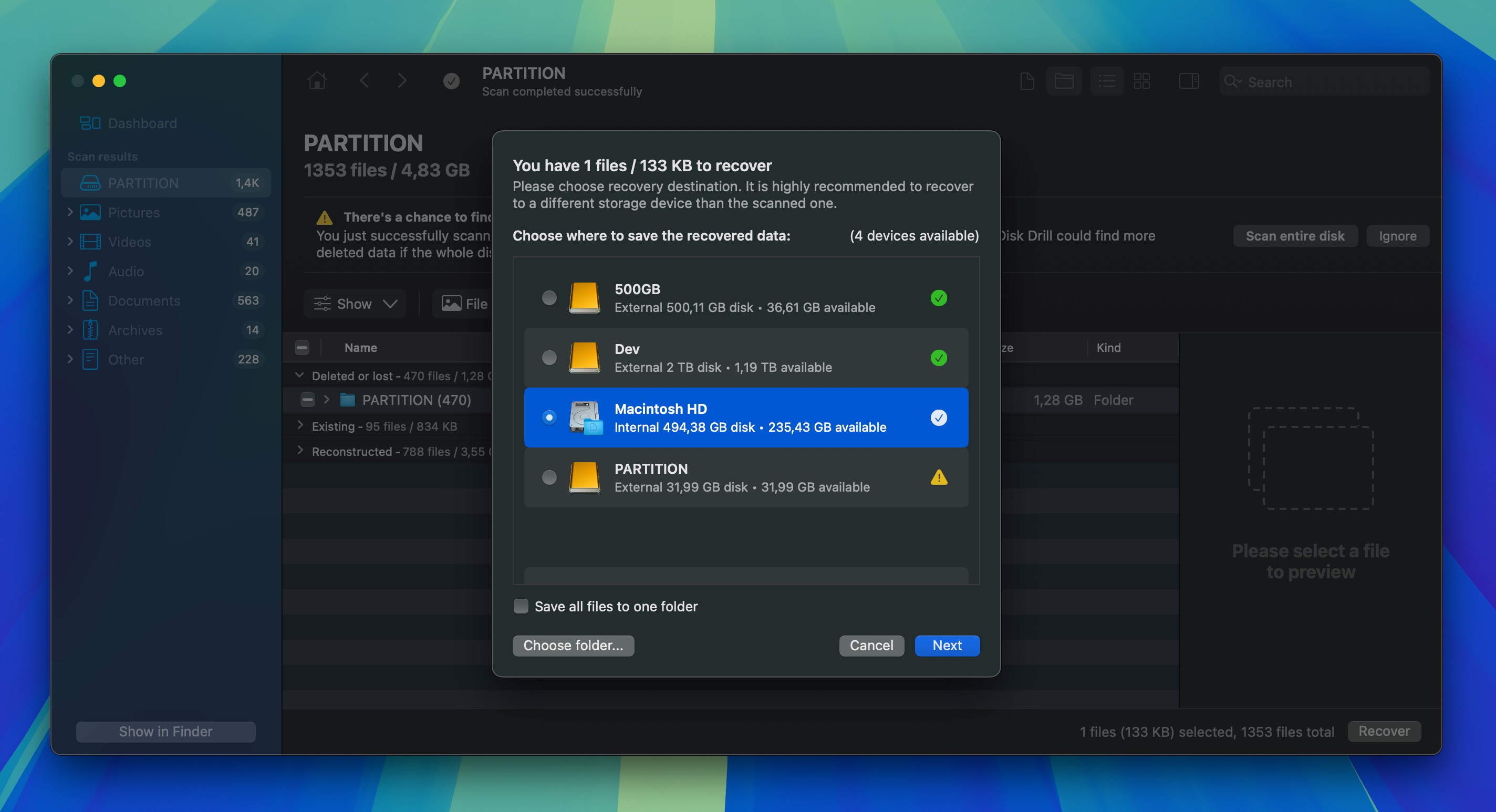
Talvez a maior diferença entre o Disk Drill para macOS e Windows seja que a versão para Windows pode recuperar até 100 MB de dados gratuitamente, mas a versão para Mac não pode recuperar arquivos sem a compra da versão Pro. Mas há boas notícias para os usuários de ambas as plataformas – ambas as versões permitem que você visualize um número ilimitado de arquivos antes da recuperação, para que você possa verificar exatamente o que pode ser recuperado e decidir se vale a pena fazer o upgrade para a versão completa. Para exclusões leves, o limite gratuito pode até possibilitar uma recuperação completa, do início ao fim.
Recuperar Dados de um Disco Rígido Formatado com Backups
Se você tem sido diligente em fazer backup dos seus dados, então você deve conseguir recuperar dados de um disco rígido formatado com facilidade, mesmo que já tenha sobrescrito o disco com novos dados.
Tanto o Windows quanto o Mac podem fazer backup de seus dados de várias maneiras diferentes, que vão desde cópias manuais básicas até soluções de backup automatizadas mais sofisticadas. Vamos analisar cada uma delas mais de perto para que você possa recuperar seus dados independentemente do método que escolher.
O melhor de tudo é que os mesmos métodos que podem te salvar após uma formatação desastrosa também podem te proteger de erros de formatação futuros, se você os implementar agora.
Método 1: Verificar Backups Manuais
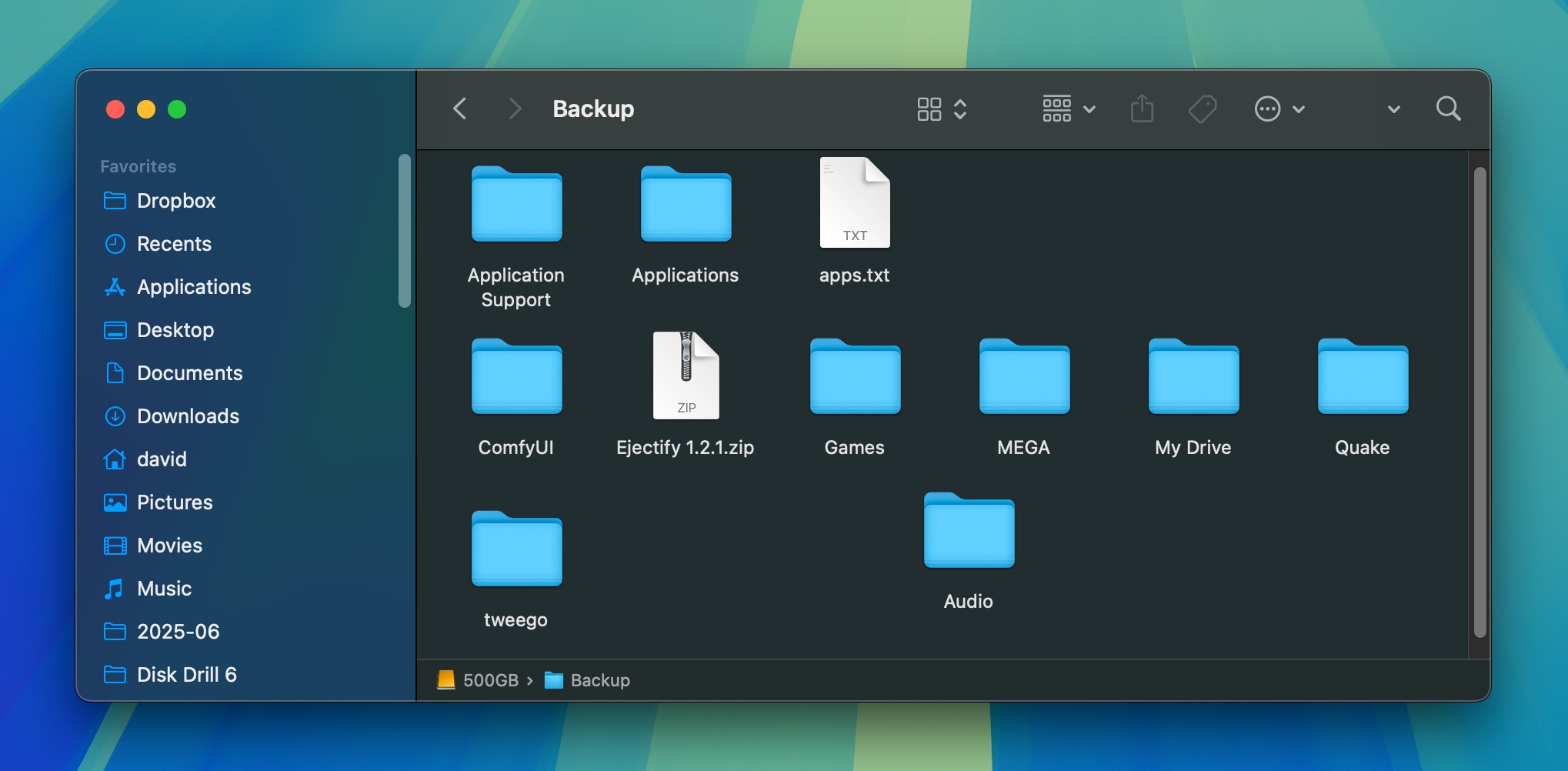
Os backups manuais são o jeito tradicional de salvar seus dados – basta copiar e colar seus arquivos preciosos do seu disco rígido para algo como um pendrive ou um disco rígido externo. A recuperação dos dados perdidos deles também é simples:
- No Windows: Abra Explorador de Arquivos e verifique quaisquer unidades externas, pen drives ou até mesmo partições secundárias onde você possa ter salvo uma cópia. Se encontrar alguma, copie para o destino desejado.
- No Mac: Acenda Finder e passe por seus discos externos, pastas da área de trabalho ou quaisquer serviços de armazenamento em nuvem sincronizados com seu Mac.
Se você estiver recuperando um grande número de arquivos, usar uma ferramenta de cópia de arquivos pode lhe poupar muito tempo e dores de cabeça. No Windows, TeraCopy pode ajudar a acelerar o processo e a tentar novamente arquivos automaticamente se houver um erro. No Mac, SuperDuper! é uma ótima ferramenta para copiar grandes conjuntos de arquivos de forma confiável e segura.
Método 2: Utilize backups automáticos
Ferramentas de backup automático como o Histórico de Arquivos no Windows e o Time Machine no Mac são as principais opções integradas para proteger seus dados, então há uma boa chance de que você tenha feito backup de seus arquivos com elas. Se for o caso, o processo de recuperação dificilmente poderia ser mais fácil.
Restaurar Dados com Backup do Time Machine
Time Machine é a solução padrão de backup do macOS, e funciona criando instantâneos regulares do seu sistema e arquivos. Se você já tinha o Time Machine configurado antes de formatar o disco rígido, então a recuperação não deve ser um problema.
Para recuperar dados de um disco rígido formatado usando seus backups:
- Acesse o Time Machine clicando no ícone do Time Machine na barra de menus no canto superior direito da tela do seu Mac.
- Selecionar Navegar pelos Backups do Time Machine no menu suspenso para iniciar o processo de recuperação.
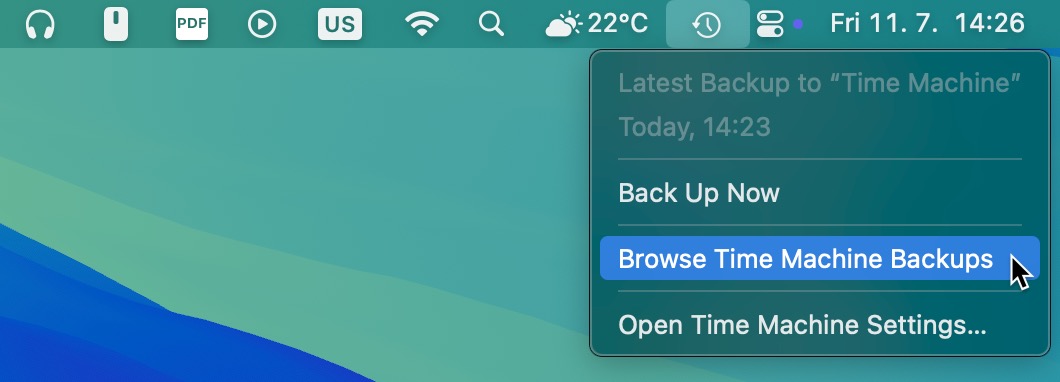
- Navegue pelos backups usando a linha do tempo na borda direita da tela ou as setas para visualizar datas e horários específicos.
- Encontre e selecione os arquivos ou pastas que você precisa recuperar. Clique Restaurar para recuperar os itens selecionados, que serão devolvidos ao local original no seu Mac.
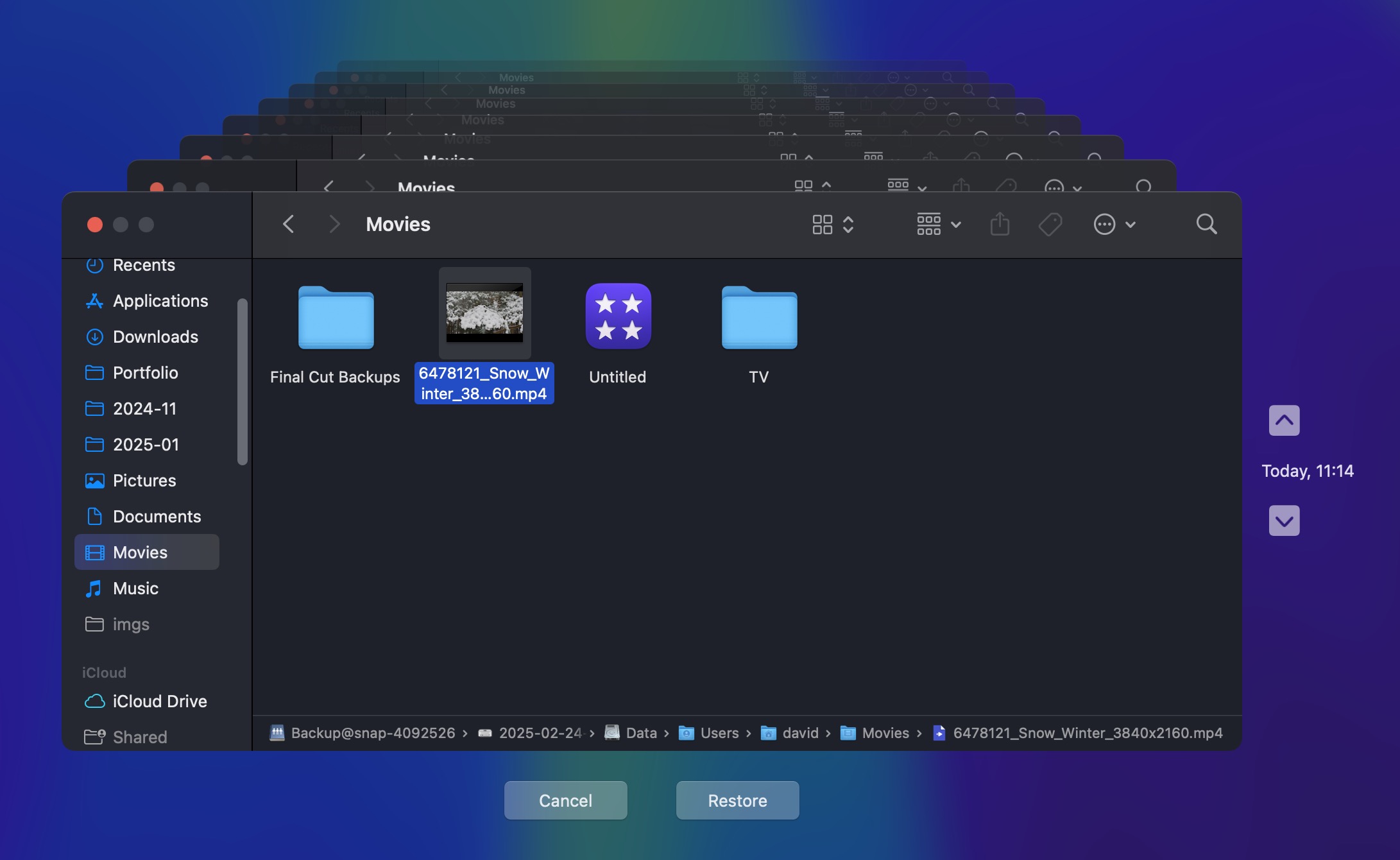
Uma grande vantagem do Time Machine é que ele preserva a sua estrutura de pastas, então os arquivos restaurados ficarão exatamente onde estavam.
Recuperar arquivos usando o Histórico de Arquivos
O Histórico de Arquivos é a resposta da Microsoft ao Time Machine da Apple. Mesmo ativado, ele salva versões dos seus arquivos, como aqueles em Documentos, Imagens, Área de Trabalho ou Favoritos, em uma unidade externa ou local de rede, de modo que a formatação de um dispositivo de armazenamento interno não o afeta.
Para recuperar arquivos de um disco rígido formatado usando o Histórico de Arquivos:
- Abra as Configurações do Windows clicando no menu Iniciar e selecionando o ícone de Configurações.
- Aqui é onde você pode acessar as configurações do sistema, incluindo opções de backup e recuperação.
- Pesquise por Histórico de Arquivos na janela de Configurações. Isso exibirá a opção para Restaure seus arquivos com o Histórico de Arquivos. Clique nesta opção para prosseguir.
- Na janela do Histórico de Arquivos, procure os backups da unidade formatada. Você pode navegar por diferentes carimbos de data e hora para encontrar o backup mais relevante.
- Percorra os backups e selecione os arquivos ou pastas que deseja recuperar. O Histórico de Arquivos permite que você escolha itens específicos para recuperação.
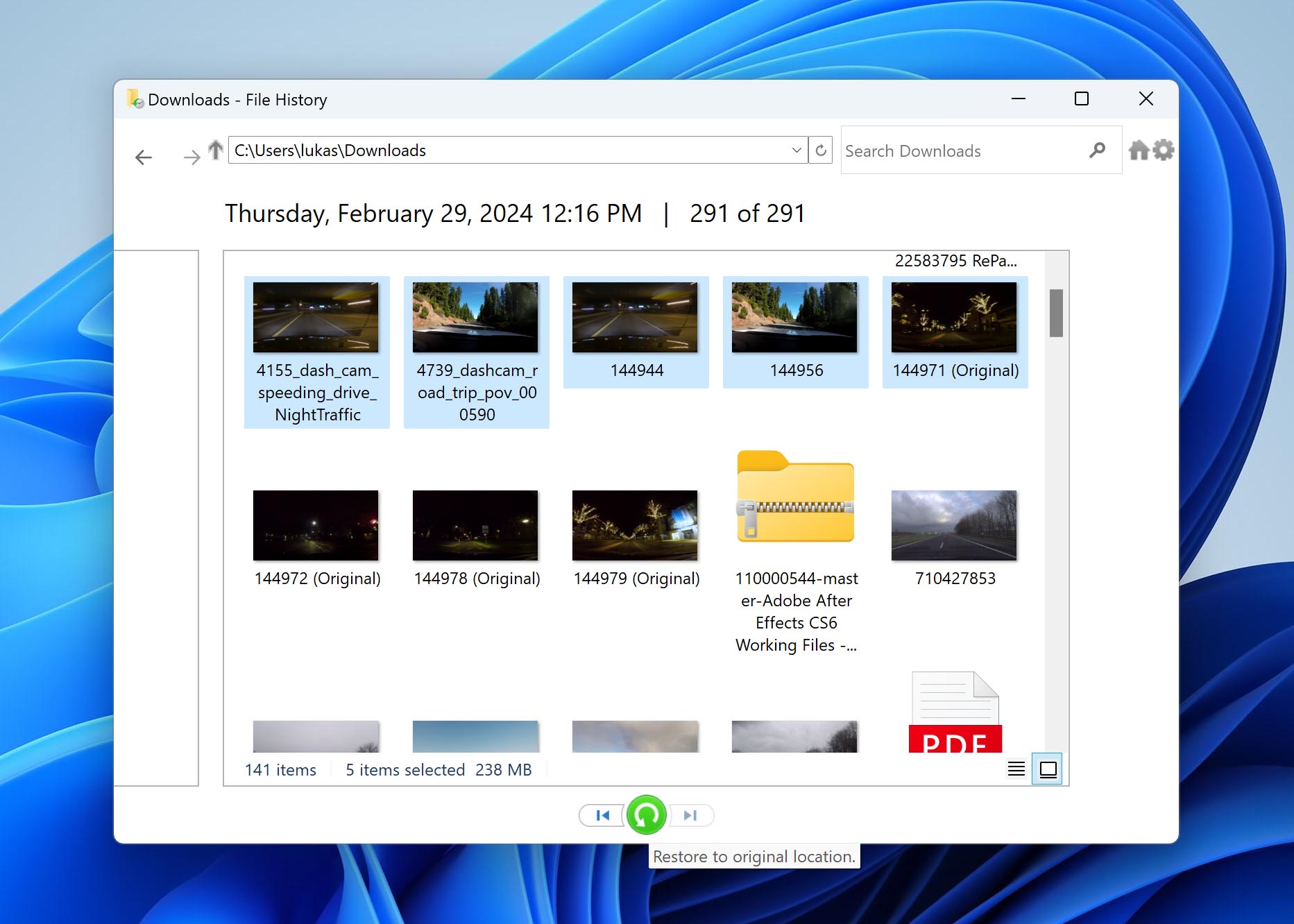
- Depois de selecionar os arquivos ou pastas necessários, clique no botão verde de restaurar para começar a recuperar os dados selecionados para seu local original no disco rígido.
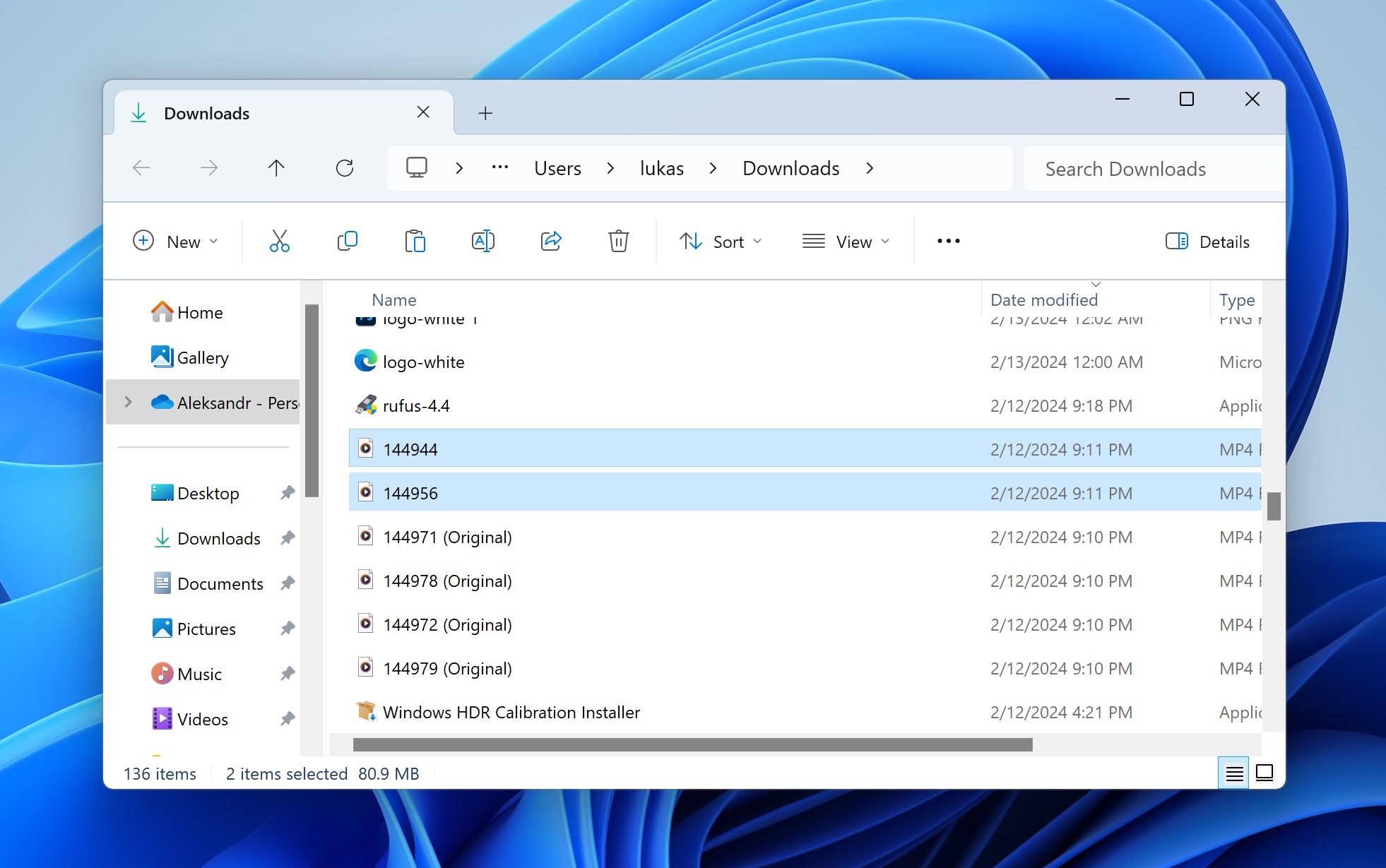
Método 3: Verifique seus backups em nuvem
Mesmo que você não estivesse intencionalmente fazendo backup dos seus arquivos antes de formatar, alguns dos seus dados podem ter sido salvos automaticamente na nuvem. Serviços como iCloud, OneDrive, Google Drive e Dropbox costumam sincronizar pastas importantes como Documentos, Área de Trabalho e Imagens. Se a sincronização na nuvem estava ativada, há uma boa chance de que pelo menos alguns dos seus arquivos ainda estejam armazenados com segurança online.
iCloud
Se você estava usando um Mac e tinha o iCloud Drive ativado, muitos dos seus arquivos – especialmente aqueles das pastas Mesa e Documentos – podem ter sido enviados automaticamente.
Para verificar seus arquivos no iCloud:
- Abra um navegador da web e acesse icloud.com, depois faça login com seu ID Apple.
- Clique Dirigir para visualizar arquivos sincronizados.
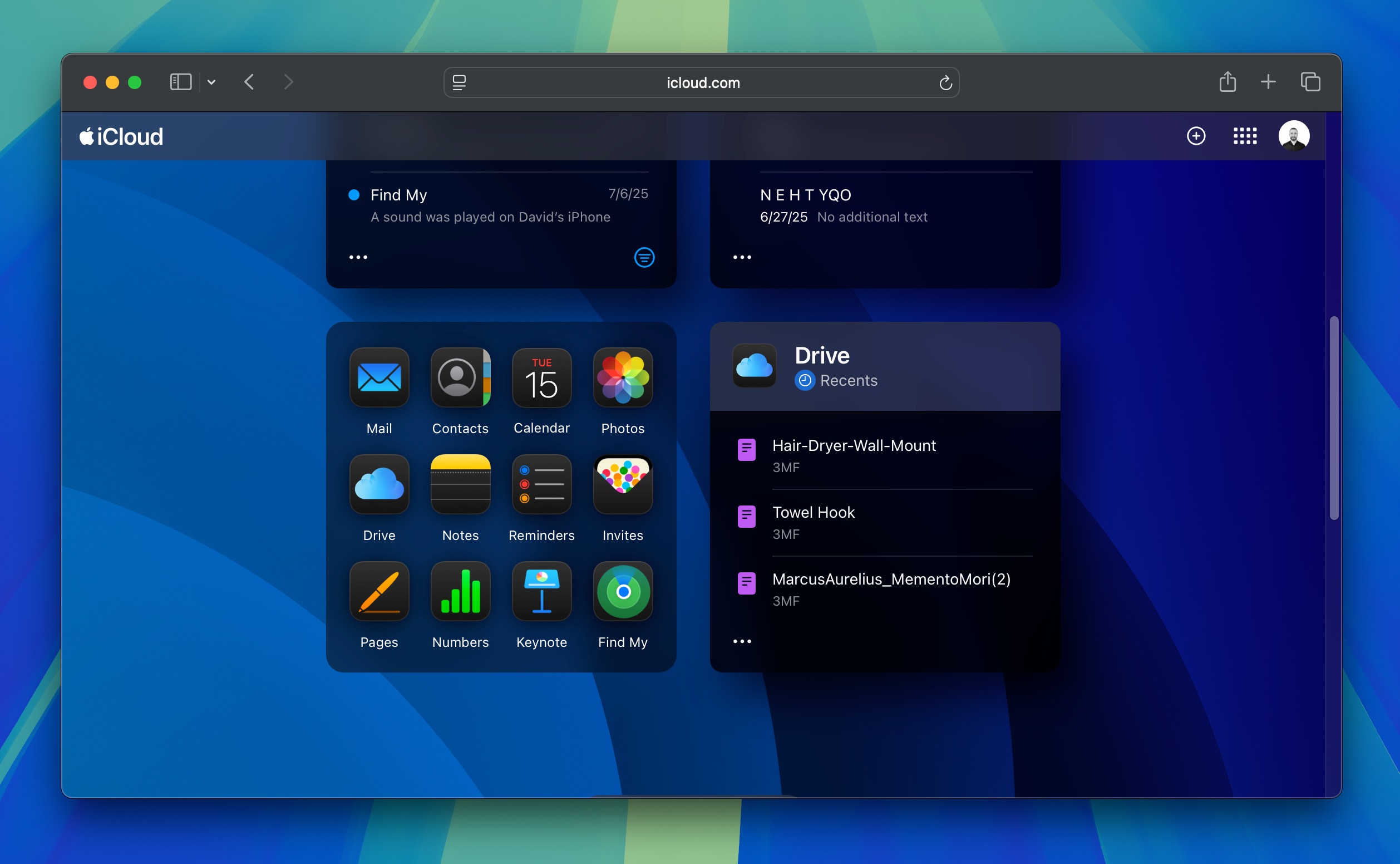
- Procure os arquivos ou pastas que você precisa. Use a barra de pesquisa no topo para encontrar itens específicos pelo nome.
- Selecione os arquivos ou pastas e clique no ícone de download (uma nuvem com uma seta para baixo) para salvá-los no seu Mac.
- Se você excluiu arquivos recentemente, verifique a Excluídos Recentemente seção no iCloud Drive ou Fotos, pois os itens são mantidos por 30 dias.
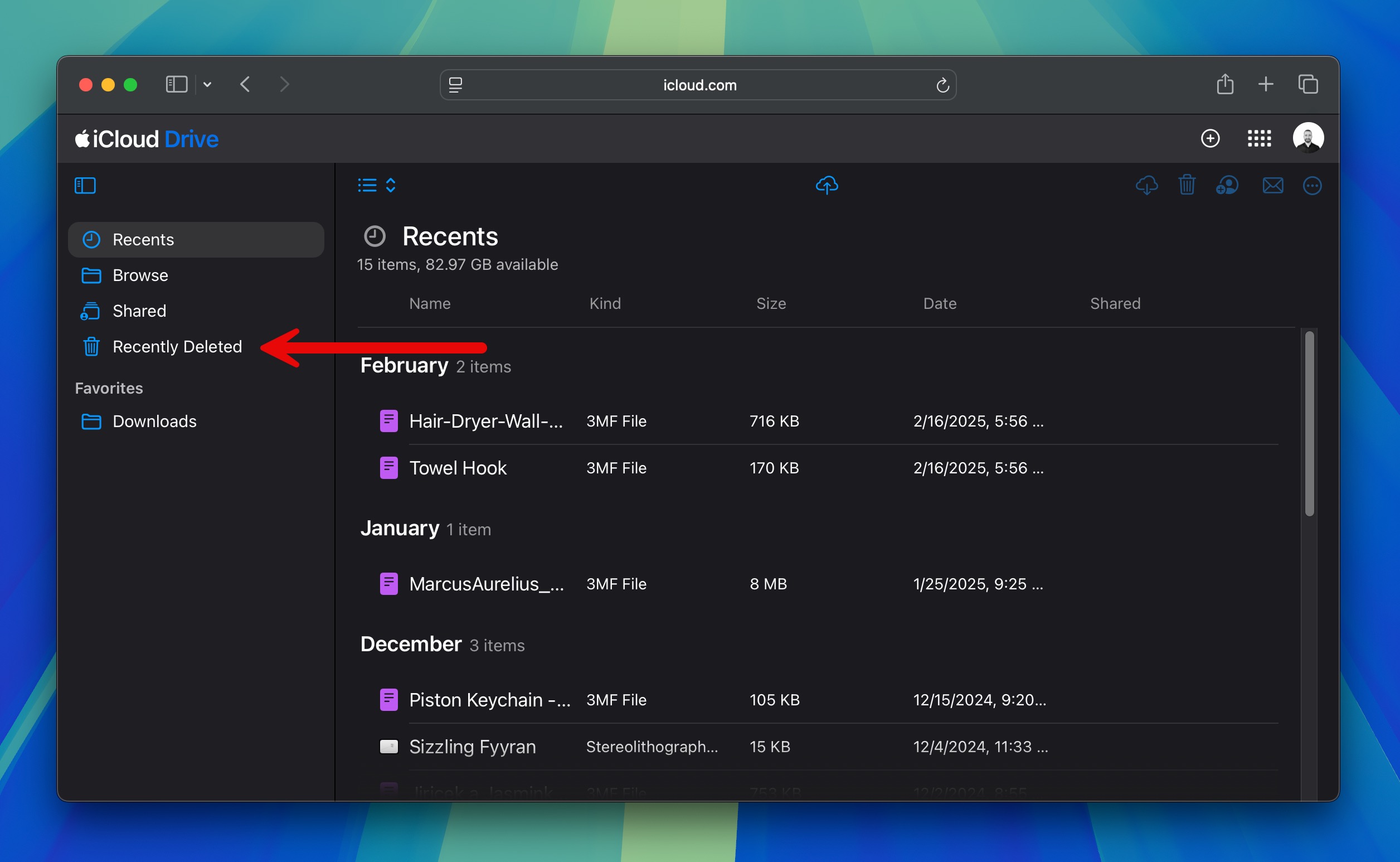
Uma grande vantagem de um serviço de backup em nuvem como o iCloud é que você pode baixar seus arquivos perdidos de qualquer dispositivo e de praticamente qualquer lugar do mundo.
OneDrive
O OneDrive é o serviço de armazenamento em nuvem da Microsoft e o Windows 11 já vem com seu cliente pré-instalado. Se o OneDrive estava ativo, provavelmente sincronizava pastas como Documentos, Imagens ou Área de Trabalho, além de qualquer conteúdo salvo na própria pasta OneDrive.
Você pode recuperar seus arquivos salvos no OneDrive pela web:
- Visitar onedrive.com em um navegador e faça login com sua conta Microsoft.
- Navegue pela interface do OneDrive para localizar arquivos sincronizados ou carregados do seu drive formatado.
- Selecione os arquivos ou pastas que deseja recuperar e clique Baixar para salvá-los no seu computador. Se os arquivos ou pastas estiverem localizados na Lixeira, então você precisa Restaurar eles em vez disso.
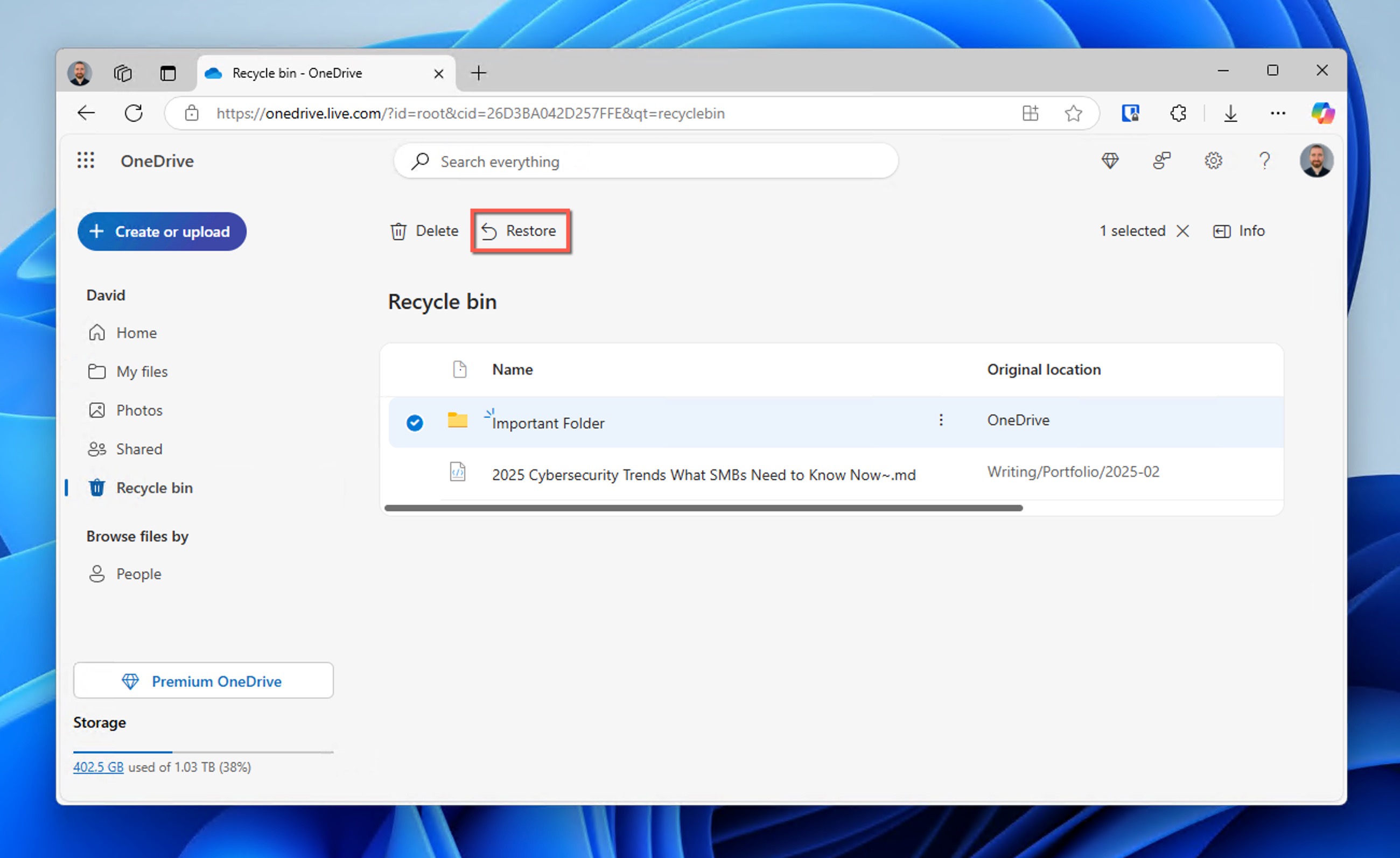
O OneDrive mantém as estruturas de pastas para arquivos sincronizados, mas uploads manuais podem exigir reorganização. Além disso, ter uma conexão de internet rápida é fundamental para downloads grandes.
Outros Armazenamentos em Nuvem
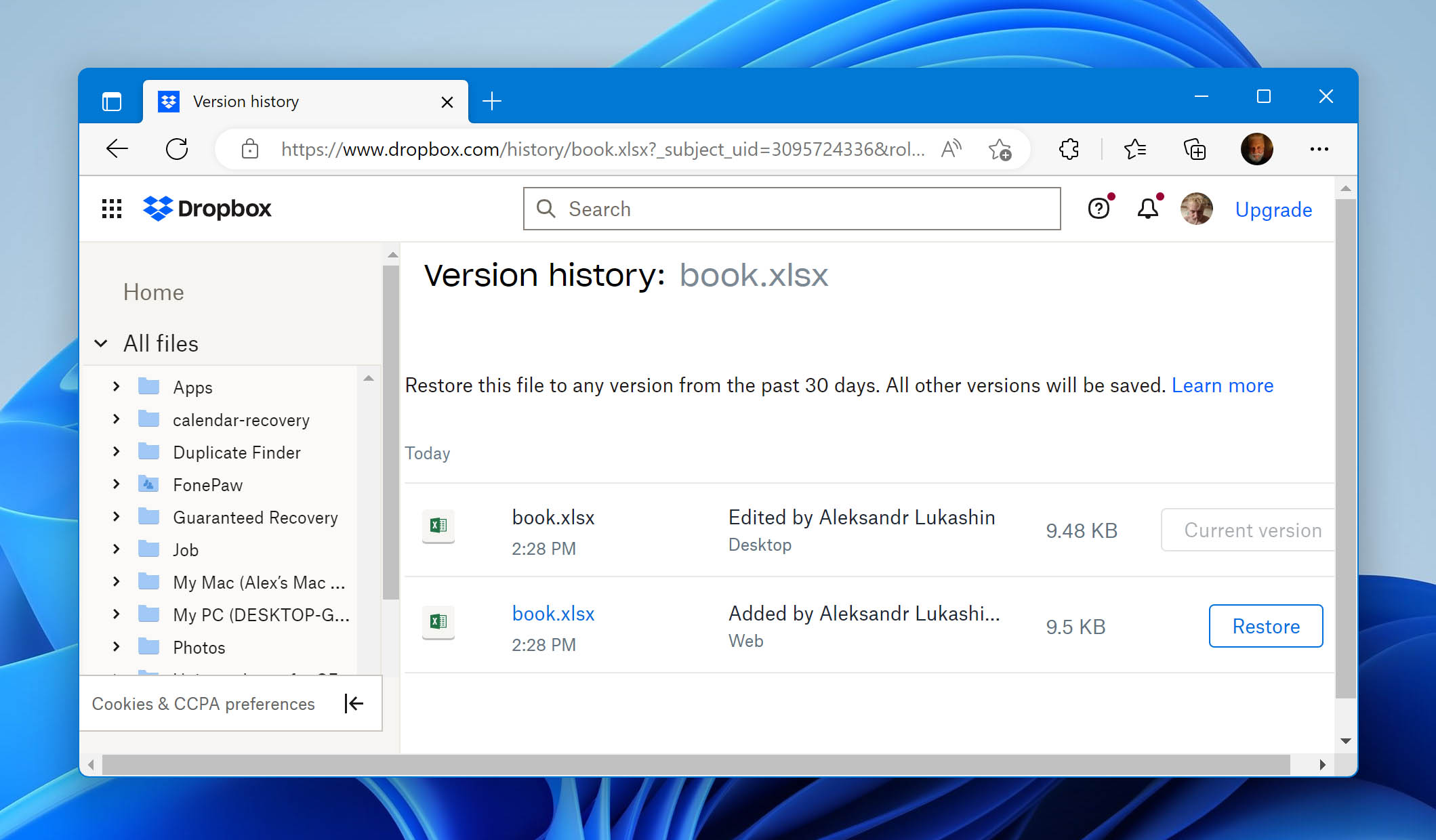
Serviços como Google Drive e Dropbox também são comuns para armazenar arquivos, tanto por meio de uploads manuais quanto por sincronização automática de pastas.
O processo de recuperação é praticamente sempre o mesmo, mas diferentes serviços oferecem políticas de retenção de dados e durações de lixeira diferentes.
Com o Google Drive, um arquivo excluído é movido para a Lixeira, onde permanece por 30 dias antes de ser excluído permanentemente. Durante esse período, você pode restaurar arquivos diretamente da pasta Lixeira. Após o período de 30 dias, os arquivos são removidos permanentemente da sua conta.
Com o Dropbox, os arquivos excluídos são movidos para a pasta Arquivos Excluídos. O tempo em que permanecem recuperáveis depende do seu plano: 30 dias para contas Basic, Plus e Family; 180 dias para os planos Professional e Standard; e até 365 dias para os planos Advanced, Enterprise e Education. Após esse período, os arquivos são excluídos permanentemente.
Software de Recuperação de Dados vs Backups para Recuperação de Disco Rígido Formatado
Como explicamos, existem duas principais maneiras de tentar recuperar seus dados quando um disco rígido é formatado. Você pode usar um software de recuperação de dados ou restaurar a partir de backups. Ambos os métodos têm seus pontos fortes e fracos, e é útil estar ciente disso, caso contrário, você pode se surpreender ao não conseguir alcançar o resultado desejado.
Disponibilidade
🧰 Software de recuperação de dados: Uma das maiores vantagens do software de recuperação de dados é que ele está sempre disponível. Enquanto o disco não estiver fisicamente destruído, você pode baixar uma ferramenta de recuperação e tentar recuperar seus arquivos imediatamente. Você não precisa se planejar com antecedência — ele está lá quando você precisar, mesmo em emergências.
💽 Backups: Os backups só são úteis se você os fez antecipadamente — e se eles ainda estão funcionando. É fácil pensar que você sempre terá um backup disponível, mas a realidade é diferente. De acordo com Estatísticas de Drives da Backblaze para 2024, a taxa anualizada de falha (AFR) ao longo da vida útil dos discos é de 1,31%. Isso é baixo, mas não é zero.
Sobrescrevendo
🧰 Software de recuperação de dados: Recuperar arquivos depende muito de se os dados foram sobrescritos. SSDs modernos, em particular, complicam ainda mais as coisas. Graças a uma tecnologia chamada TRIM, os dados excluídos são apagados ativamente em segundo plano para manter o desempenho do SSD. Isso significa que, uma vez que o TRIM tenha feito seu trabalho, nem mesmo ferramentas profissionais de recuperação podem trazer seus arquivos de volta.
💽 BackupsQuando configurados corretamente em uma unidade diferente ou serviço de nuvem, os backups ficam imunes à sobrescrita causada por um evento de formatação.
Metadados
🧰 Software de recuperação de dados: As melhores ferramentas de recuperação de disco formatado, como o Disk Drill, podem recuperar arquivos perdidos com seus nomes originais e hierarquias de pastas intactas, mas só conseguem fazer isso se essas informações ainda estiverem disponíveis. Quando elas não estão mais disponíveis, os arquivos recuperados não estarão organizados e terão nomes arbitrários.
💽 Backups: Toda a sua estrutura de pastas e todos os nomes de arquivos são restaurados exatamente como estavam quando você recupera de um backup criado usando uma solução moderna de backup, como o Time Machine ou o Histórico de Arquivos.
Problemas de Saúde da Unidade
🧰 Software de recuperação de dados: Se o seu disco rígido precisou ser formatado devido a corrupção grave, problemas de hardware ou setores defeituosos, o software de recuperação pode ter dificuldades. Alguns arquivos podem ser recuperados apenas parcialmente, apresentar erros ou estar completamente ilegíveis.
💽 Backups: Backups são imunes à condição física do disco original. Se o seu disco original estava com problemas, seu backup (se armazenado em um local seguro) permanece inalterado.
Por que a formatação às vezes é necessária?
É fácil ver a formatação como uma operação destrutiva que causa mais mal do que bem, mas isso não é realmente o caso. Na realidade, a formatação é essencial para que os discos rígidos sejam utilizáveis. Um disco rígido não formatado não pode ser usado para armazenar arquivos porque os sistemas operacionais modernos seguem certas convenções de armazenamento de arquivos e só podem se comunicar com dispositivos de armazenamento que possuam um sistema de arquivos correspondente.
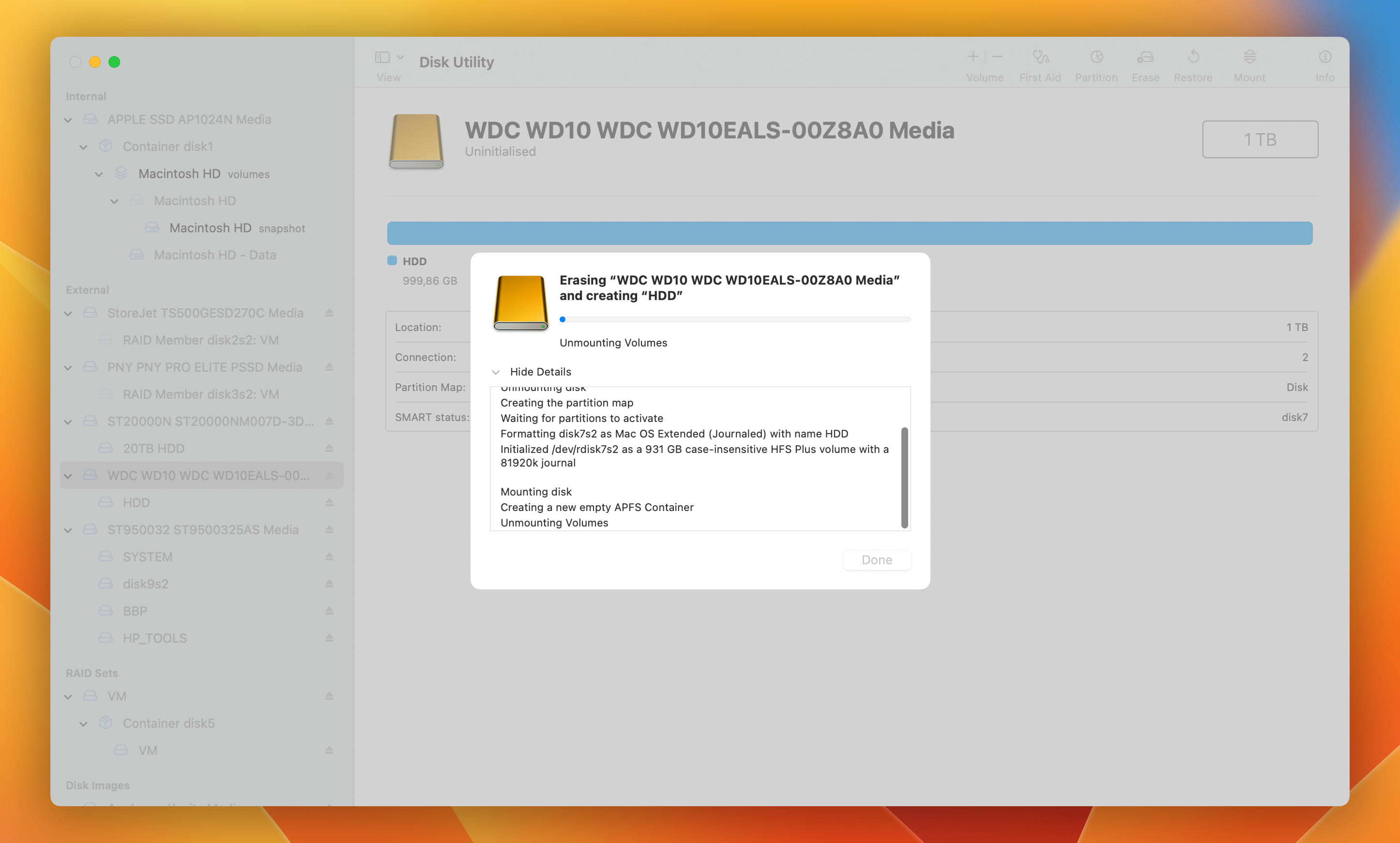
O problema é que ambos os discos rígidos modernos e seus sistemas de arquivos podem ser danificados, tornando a formatação uma etapa necessária para tornar o dispositivo de armazenamento utilizável novamente. Aqui estão os motivos mais comuns pelos quais os usuários às vezes precisam formatar seus discos rígidos:
- 🕛 Problemas de desempenho: Dispositivos de armazenamento, especialmente discos rígidos antigos com pratos giratórios, podem começar a apresentar sinais de degradação de desempenho ao longo do tempo. A fragmentação de dados é um culpado comum, mas não é o único. Em muitas situações, formatar é a maneira mais simples e eficaz de restaurar o desempenho original de um disco rígido lento.
- 💾 Problemas de acesso ao arquivo: Sistemas de arquivos modernos suportam gerenciamento complexo de acesso a arquivos para garantir que somente usuários autorizados possam acessar determinados dados. Mas onde há complexidade, há possíveis problemas. Embora praticamente todas as questões de acesso a arquivos possam ser resolvidas sem formatação, muitas vezes é muito mais rápido mover os arquivos afetados para outro lugar, formatar o dispositivo de armazenamento e depois movê-los de volta.
- 🗄️ Alteração no sistema de arquivos: Nem todos os sistemas operacionais e dispositivos suportam os mesmos sistemas de arquivos, por isso pode ser necessário formatar seu dispositivo de armazenamento ao mudar, por exemplo, do Windows para o macOS ou do macOS para o Linux.
- 🐛 Malware: Os malwares modernos são muito mais sinistros do que os vírus de computador dos anos 90. Ransomware pode criptografar todo o seu disco rígido sem que você perceba, forçando-o a formatá-lo do zero para torná-lo utilizável novamente.
- 🛑 Corrupção de dados: Os dados podem ser corrompidos por vários motivos diferentes. Em casos extremos, a corrupção dos dados pode afetar até mesmo a estrutura do sistema de arquivos, exigindo que você formate todo o disco rígido apenas para poder usá-lo novamente.
Casos em que é impossível recuperar dados de um HDD formatado
Embora muitas vezes seja possível recuperar arquivos de um disco rígido formatado, há algumas situações em que a recuperação se torna extremamente difícil ou até mesmo impossível. Veja mais de perto esses casos:
- ⚠️ Formato Completo: Ao contrário de uma formatação rápida, que apenas limpa os metadados do sistema de arquivos, uma formatação completa sobrescreve cuidadosamente todo o disco com zeros, eliminando essencialmente todos os dados anteriores. Esse processo torna a recuperação de qualquer dado do disco praticamente impossível. Do ponto de vista profissional, consideramos os dados em um disco totalmente formatado como irrecuperáveis usando ferramentas de recuperação padrão.
- 🧹 Formato Seguro: A Utilitário de Disco do macOS oferece opções de apagamento seguro que sobrescrevem os dados várias vezes para impedir a recuperação. Essas opções incluem sobrescrever o disco com zeros e dados aleatórios. A configuração mais segura realiza uma limpeza em sete passagens, escrevendo padrões de zeros, uns e dados aleatórios por todo o disco para tornar a recuperação impossível não apenas na prática, mas também na teoria.
- 🔒 Unidades criptografadas sem a chave de descriptografia: Se o seu drive foi criptografado com o BitLocker no Windows, FileVault no macOS ou qualquer ferramenta de criptografia de terceiros, os dados brutos permanecem embaralhados mesmo que setores tecnicamente recuperáveis sejam encontrados. Sem a chave original de criptografia ou credenciais de recuperação, não é possível restaurar arquivos legíveis.
- ⚙️ SSDs compatíveis com TRIM: Unidades de estado sólido equipadas com suporte ao TRIM apagam automaticamente blocos de dados não utilizados logo após os arquivos serem excluídos ou após a execução de uma formatação. Como o TRIM apaga fisicamente o conteúdo dessas células de armazenamento, recuperar dados perdidos de um SSD moderno (especialmente após a formatação) é extremamente improvável. Felizmente, o TRIM atua predominantemente em SSDs internos conectados via interfaces SATA ou NVMe. SSDs externos conectados por USB normalmente não suportam TRIM, o que significa que a recuperação de dados ainda pode ser possível nesses casos.
- 🛠️ Danos Graves no Disco: Problemas físicos como riscos nos discos (HDDs), danos no chip NAND (SSDs), falhas no controlador ou corrupção lógica severa podem tornar a recuperação de drives formatados difícil até mesmo para profissionais. Quando há dano de hardware envolvido, serviços especializados de recuperação em sala limpa, como os listados em nosso guia de serviço profissional de recuperação de dados, pode ser necessário, e o sucesso nunca é garantido.
Como verificar o status do seu disco
Uma coisa ótima sobre os discos rígidos modernos é que eles são capazes de monitorar e relatar sua condição por meio da Tecnologia de Auto-Monitoramento, Análise e Relato (S.M.A.R.T.), que é um sistema de monitoramento cujo principal objetivo é indicar uma possível falha iminente do disco.
Outros atributos S.M.A.R.T. exibidos pelo Disk Drill incluem tempo de atividade, contagem de ciclos de energia, temperatura, total de gravações do host, contagem de setores realocados e muitos outros. Como o Disk Drill sempre avalia o status de cada atributo, você nem precisa saber o que eles significam para entender como o seu disco rígido está funcionando.
Veja como você pode verificar o status do seu disco usando o Disk Drill:
- Iniciar Disk Drill.
- Ir para Monitoramento S.M.A.R.T. no painel “Ferramentas extras” à esquerda.
- Ligar Monitoramento S.M.A.R.T.
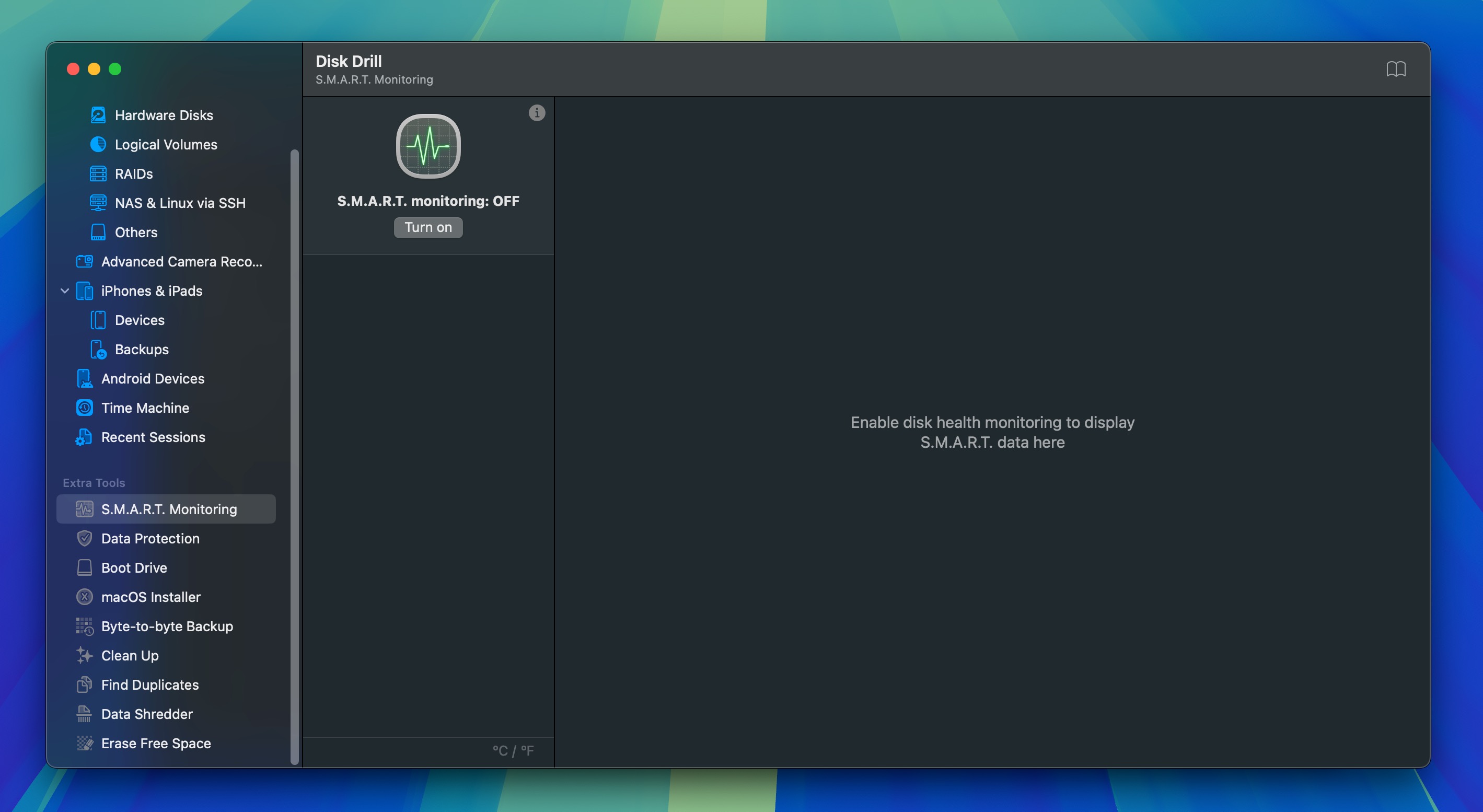
- Veja o nível de saúde do disco rígido e seu status geral S.M.A.R.T.
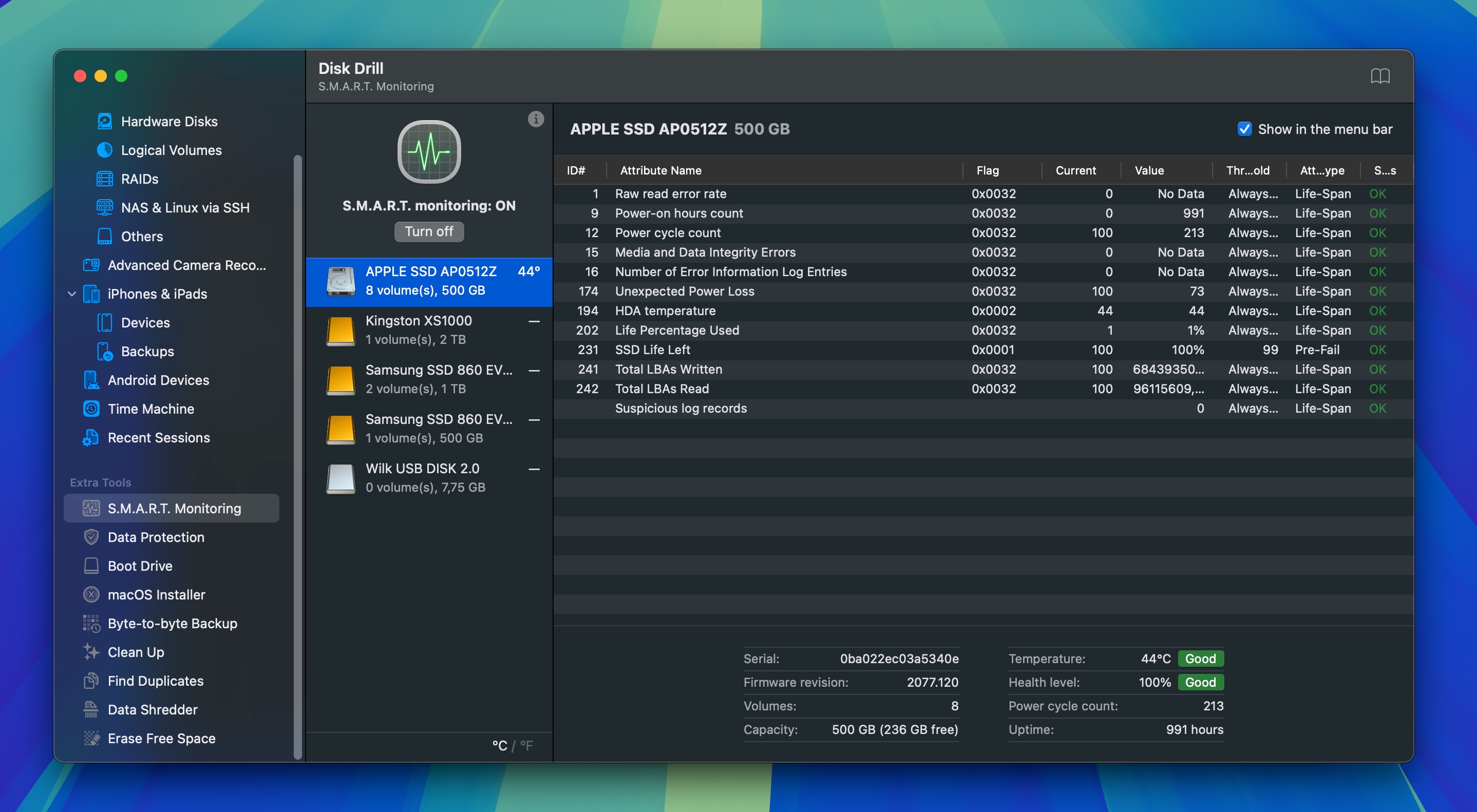
Aqui você pode encontrar mais informações sobre como ativar o monitoramento S.M.A.R.T. para dispositivos externos.
Conclusão
Às vezes, formatar é a solução mais rápida e eficaz para todos os tipos de problemas no sistema de arquivos. No entanto, esse processo deixará seu disco rígido completamente vazio. Se você souber como recuperar arquivos de um disco rígido formatado, pode não apenas corrigir problemas do sistema de arquivos, mas também recuperar o acesso a quaisquer arquivos perdidos durante o processo. Neste artigo, explicamos tudo o que você precisa saber sobre a recuperação de discos rígidos formatados, então agora cabe a você fazer bom uso das suas novas habilidades.
Perguntas Frequentes
Se você formatou acidentalmente um disco rígido com dados importantes, você precisará usar uma solução de software de recuperação de dados como o Disk Drill para escaneá-lo e recuperar os arquivos perdidos. Lembre-se de que seus dados só podem ser recuperados até serem sobrescritos, então aja rapidamente e não grave novos dados no disco rígido formatado.
O primeiro passo para recuperar dados de um disco rígido formatado no Mac é verificar se você possui backups através do Time Machine, iCloud ou backups manuais. Se você não tiver backups disponíveis, então um software de recuperação de dados como o Disk Drill se torna sua solução mais eficaz:
- Baixe e instale o Disk Drill no seu macOS.
- Conecte a unidade formatada ao seu computador Mac.
- Inicie-o e faça a varredura do disco rígido formatado.
- Clique Recuperar e especifique um local de recuperação adequado.
Recuperar dados de um disco rígido externo formatado é tão simples quanto recuperar discos rígidos internos formatados. O segredo é iniciar o processo de recuperação de dados antes que os dados excluídos sejam sobrescritos e usar um aplicativo de software de recuperação de dados confiável.
Unidades externas normalmente não são protegidas por padrão por recursos internos de backup como o Time Machine ou o Histórico de Arquivos. A menos que você tenha feito backup manualmente dos seus dados antes de formatar a unidade externa, softwares de recuperação de dados serão sua principal opção para recuperar seus arquivos:
- Baixe e instale o Disk Drill.
- Conecte o disco rígido externo formatado ao seu computador.
- Inicie o Disk Drill e faça a varredura no disco rígido formatado.
- Selecione todos os arquivos excluídos ou perdidos do resultado da varredura.
- Clique Recuperar e especifique uma pasta de recuperação adequada.
Recomendamos sempre criar uma imagem de disco da sua unidade e escanear a imagem em vez da própria unidade. Essa abordagem é aconselhável porque minimiza o risco de perda adicional de dados ou danos à unidade durante o processo de varredura.
Se você tiver acesso a um computador com Windows, poderá recuperar um disco rígido formatado executando a ferramenta Windows File Recovery a partir da linha de comando:
- Instalar Recuperação de Arquivos do Windows.
- Iniciar CMD.
- Digite um comando de recuperação no seguinte formato: winfr unidade-de-origem: unidade-de-destino: [/opções]
Você pode saber mais sobre os modos de recuperação disponíveis e opções em Site da Microsoft, que também fornece vários exemplos que você pode copiar e colar.
Recuperar dados de um disco rígido formatado sem usar software é inerentemente desafiador. A estratégia mais eficaz para se proteger contra a perda de dados é ter um backup previamente criado de seus arquivos importantes. Se não houver backup disponível e os dados perdidos forem críticos, entrar em contato com um laboratório de recuperação de dados próximo a você se torna a próxima opção viável. No entanto, é importante estar ciente de que os serviços profissionais de recuperação de dados podem ser caros.